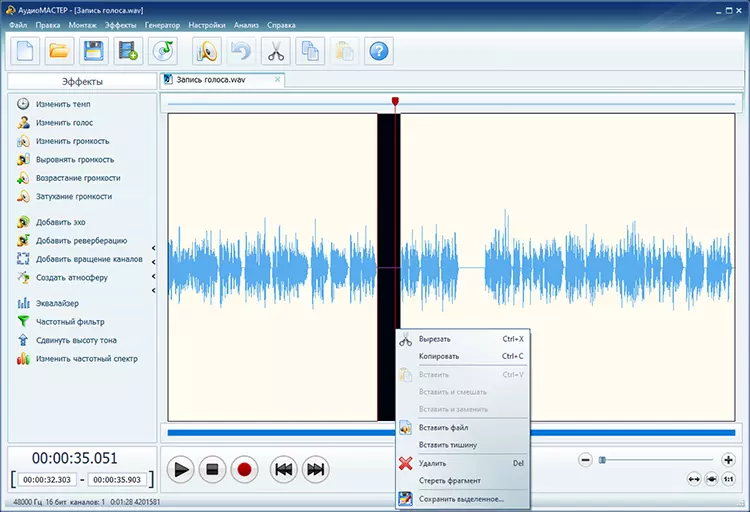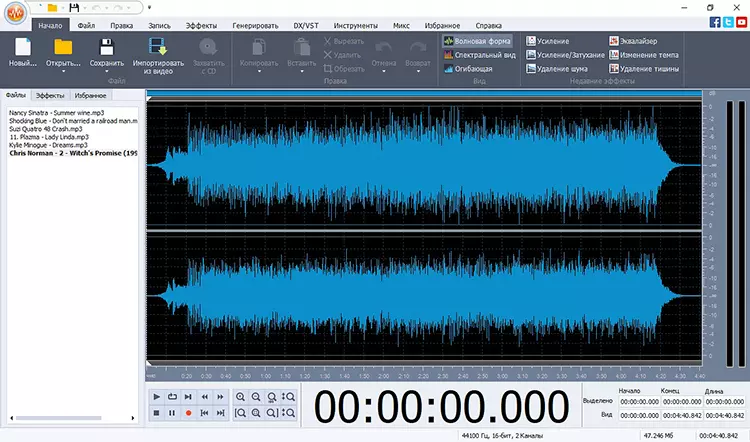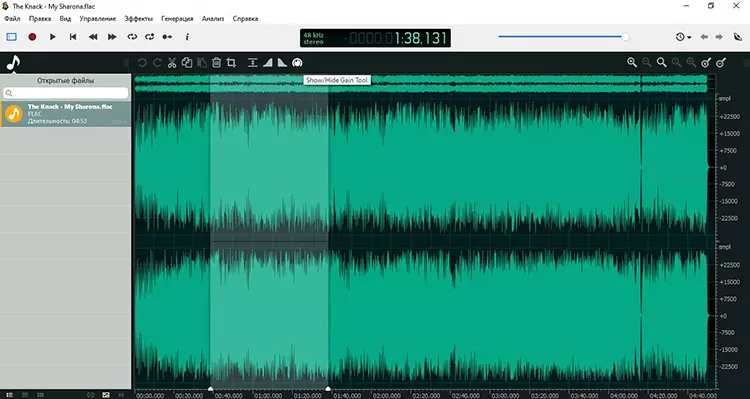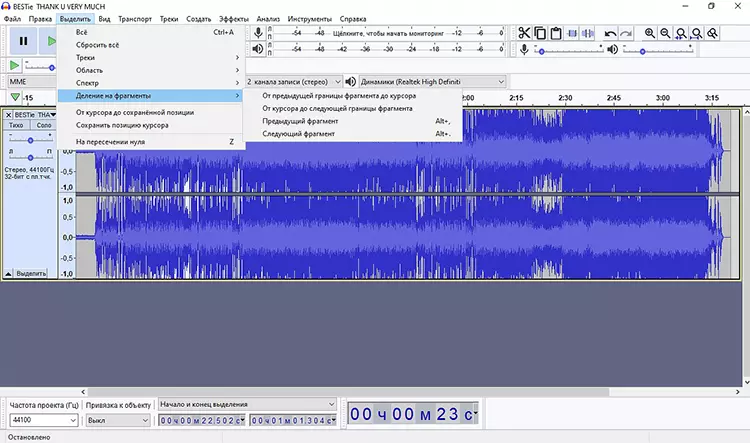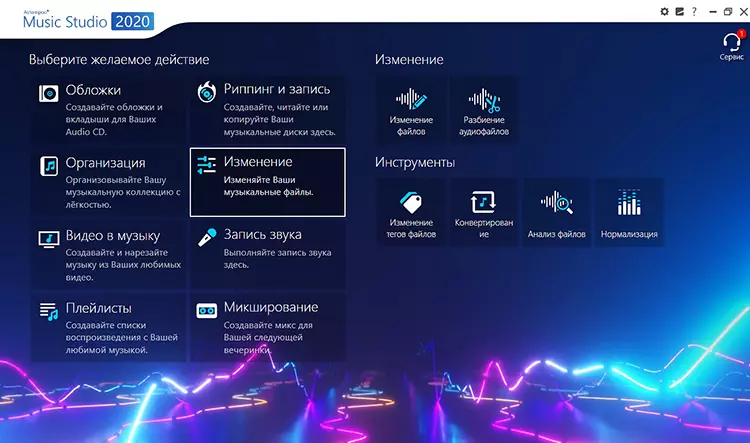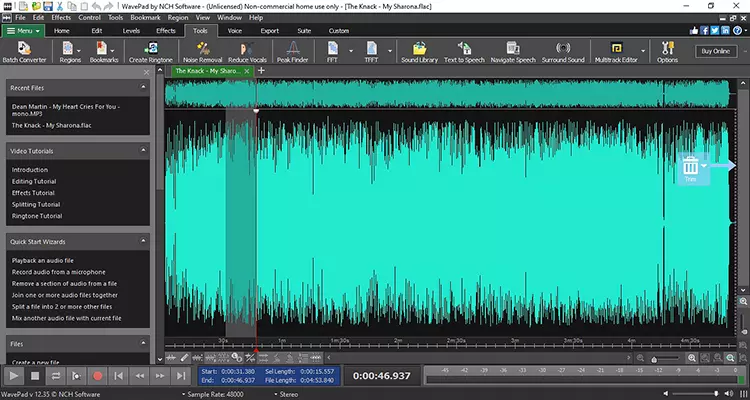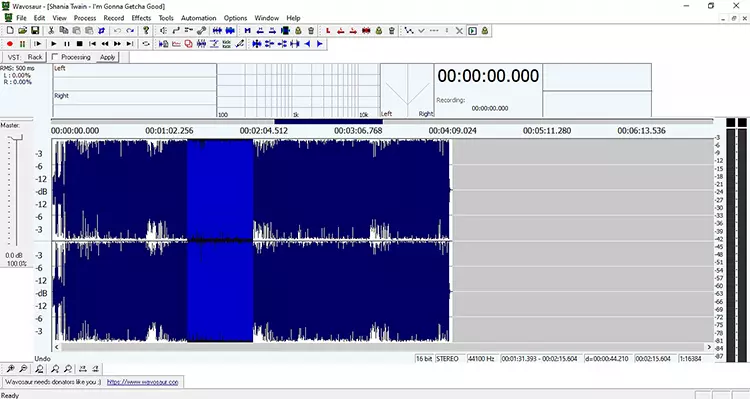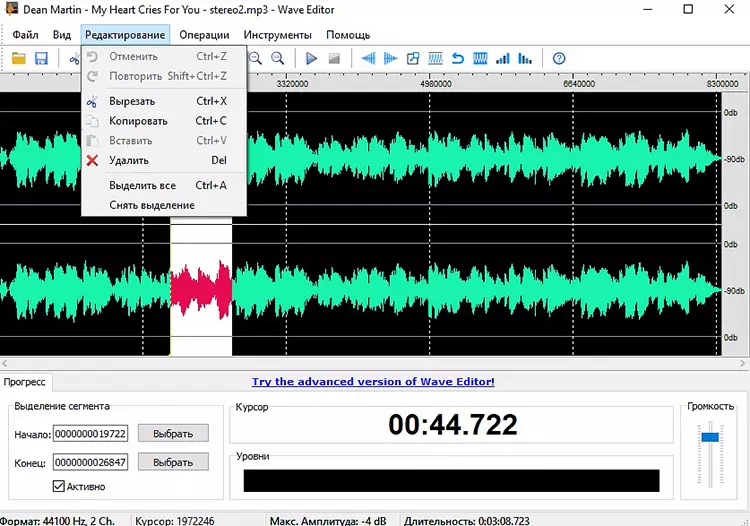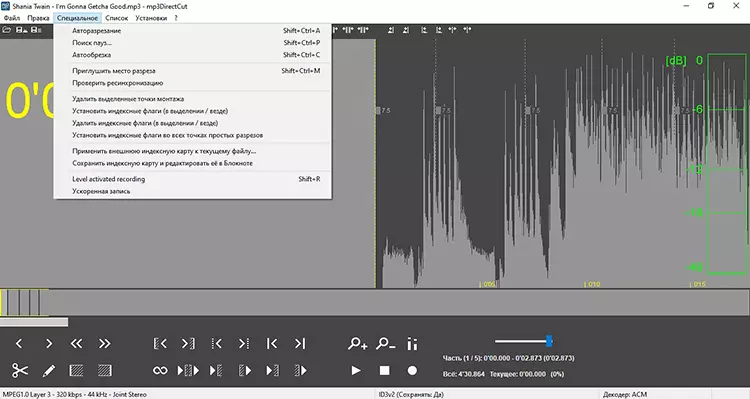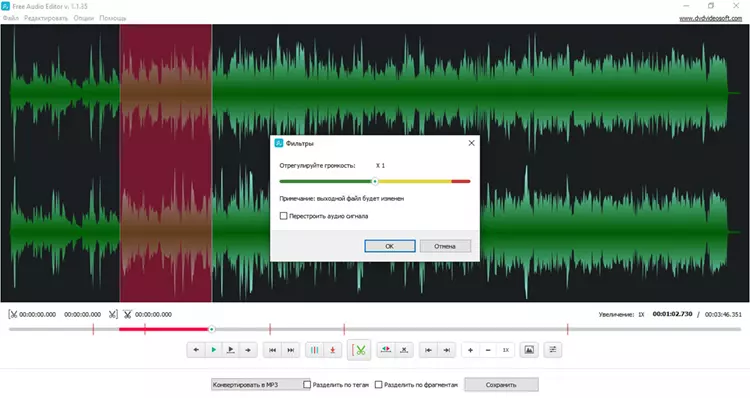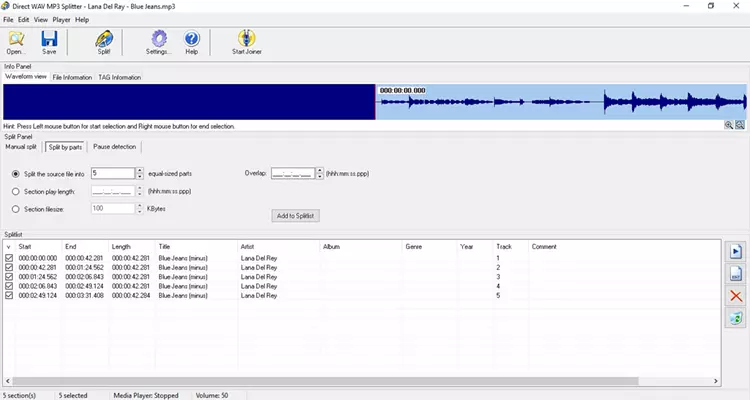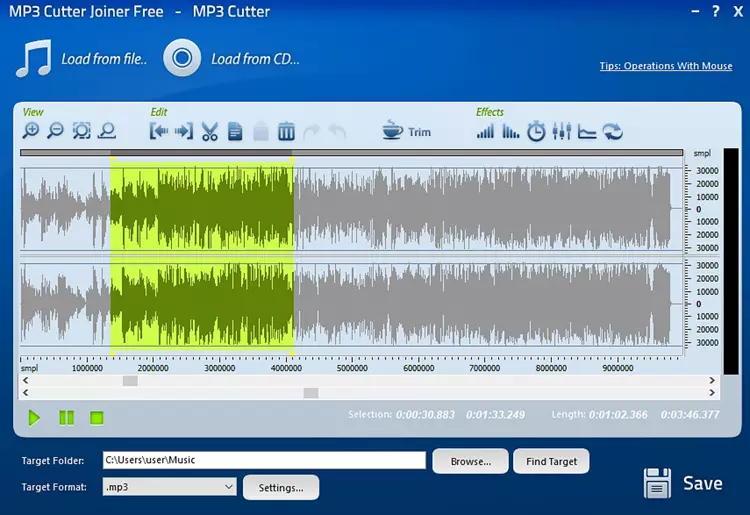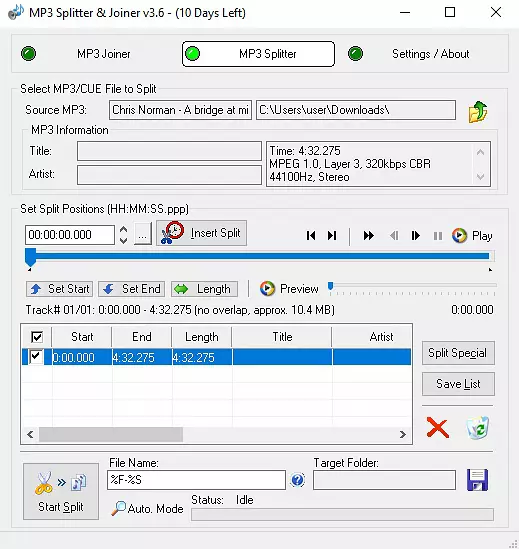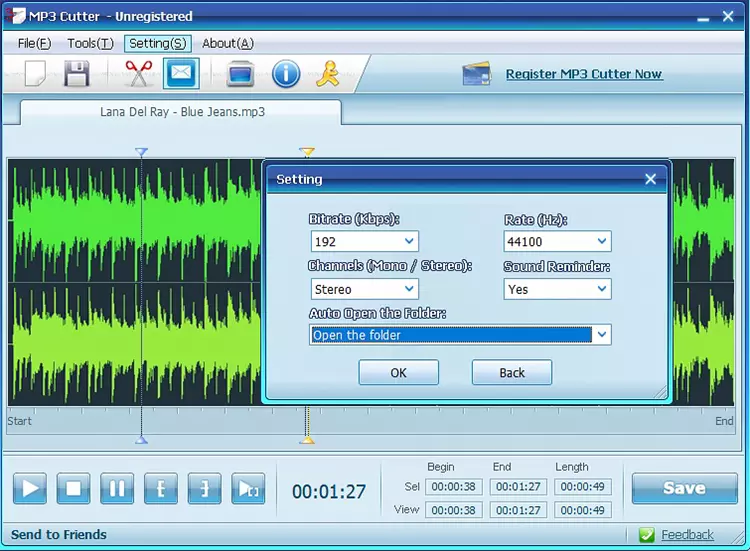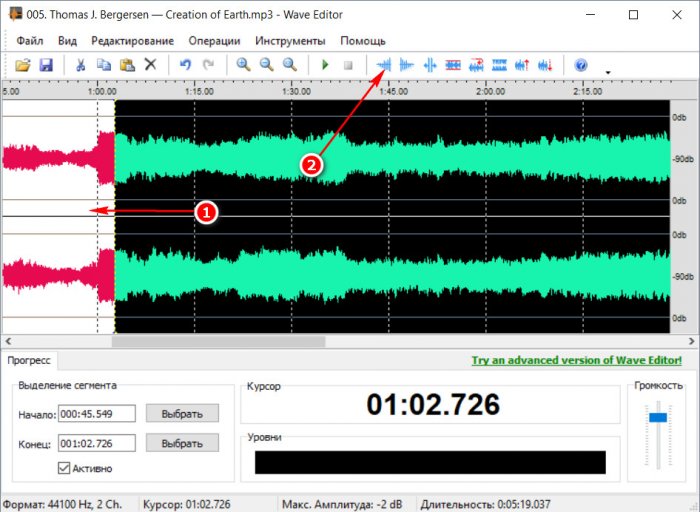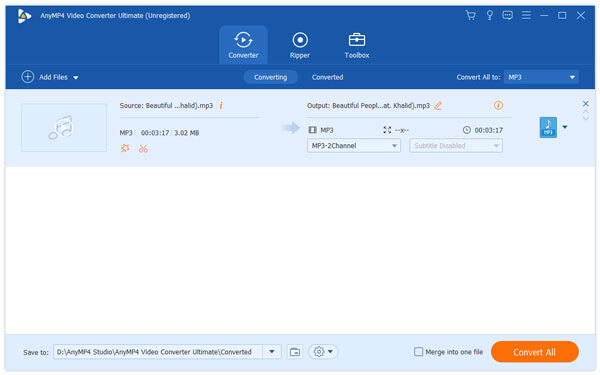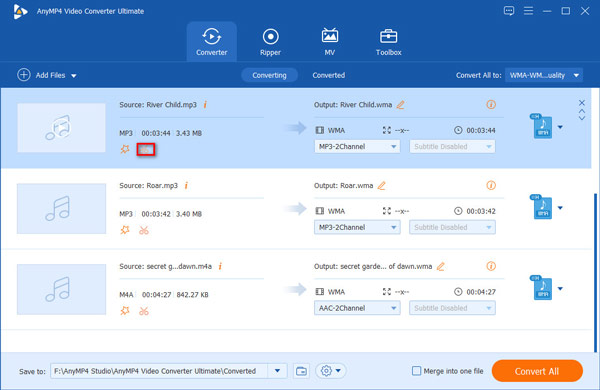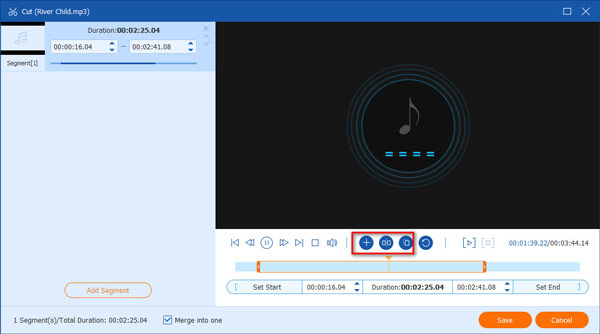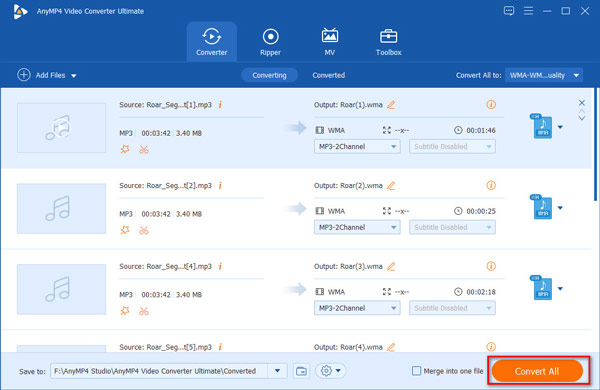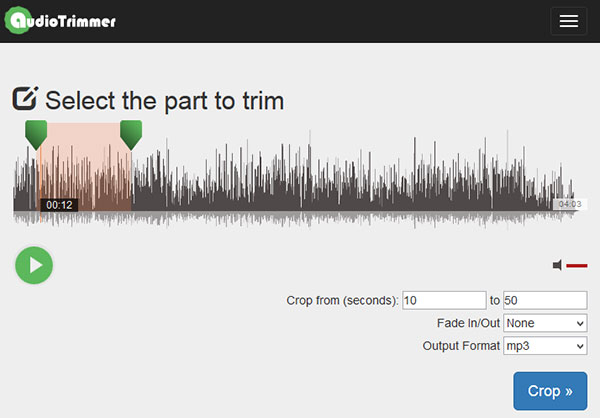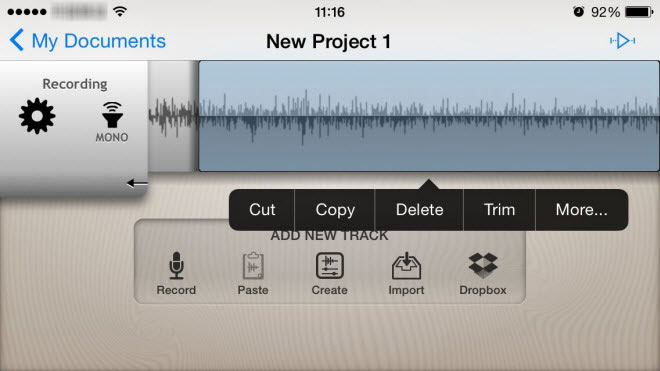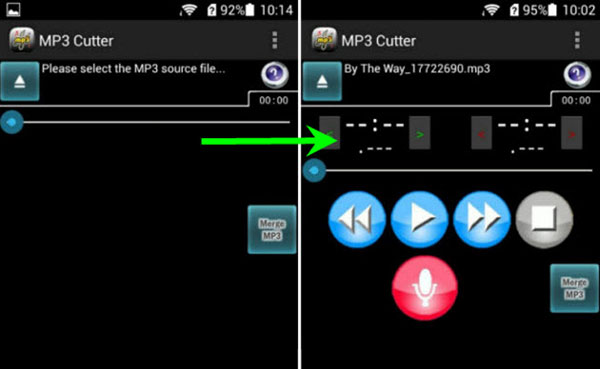Далеко не всем пользователям приходится обрезать музыкальные композиции, дабы использовать часть трека в качестве мелодии вызова или будильника. Большинство людей используют обнаруженные в сети фрагменты песен для установки на звонок, но как быть в случае, когда необходимо обрезать мало популярную песню или вырезать понравившийся кусок? Прочитайте эту статью до конца и сможете самостоятельно вырезать понравившийся фрагмент аудио на компьютере, работающем под Windows 7.
Специализированные программы
Многие слышали про утилиту Audacity, которая функционирует не только под Windows 7, но и на Linux. Это лучший продукт для непрофессиональной обработки аудиофайлов среди бесплатных предложений. Он умеет одновременно работать с несколькими дорожками и накладывать фильтры. Обрезать трек в редакторе сможет каждый.
- Запускаем утилиту и открываем целевую песню посредством диалога «Открыть» или функции перетаскивания.
- На сформировавшейся частотной диаграмме выбираем требуемый участок посредством мыши или стрелочки, как показано на скриншоте.
При необходимости можете прослушать песню для более точного определения нужной области. Выделение осуществляется только после остановки воспроизведения.
- Вызываем пункт главного меню «Файл» и кликаем «Экспортировать аудио» для сохранения выделенного участка.
- Указываем директорию на компьютере или мобильном устройстве, в которую сохранится трек.
- Задаем имя выходящего файла и его формат.
- При выборе некоторых форматов звука в Audаcity можно указать скорость потока и/или качество звучания композиции.
Онлайн-сервисы
Обрезать песню без загрузки дополнительного ПО можно посредством специализированных онлайн-сервисов, независимо от того, используете Windows 7 или один из последних дистрибутивов Ubuntu. Сайт с путанами проститутки Уфы индивидуалки ждут звонка
- Переходим по ссылке на сайт mp3cut.ru.
- Выбираем метод получения аудио.
- Сайт позволяет резать не только находящиеся на компьютере композиции, но и поддерживает их захват из различных облачных сервисов, Вконтакте или по прямой ссылке на аудиофайл.
- При выборе трека с ПК под управлением Windows 7 жмем «Открыть» и задаем путь к песне.
Что интересно, сервис умеет извлекать звуковые дорожки из видео: при загрузке ролика из него будет извлечена звуковая дорожка с возможностью обрезать ее или сохранить на HDD.
- По завершению формирования диаграммы посредством ползунков отмечаем начало и конец фрагмента.
- При необходимости активируйте функции плавного начала и завершения трека при помощи переключателей, расположенных над ползунками.
- Выбираем формат (по умолчанию используется популярнейший mp3).
- Кликаем «Обрезать», дабы выполнить удаление ненужной части композиции.
- Жмем «Скачать», чтобы загрузить обрезанную песню на компьютер.
В Windows XP из аудиофайла можно вырезать понравившийся фрагмент посредством интегрированной программы Movie Maker, которая в Windows 7 была удалена разработчиками.
Программы для обработки аудиофайлов требуются даже тем, кто профессионально не занимается музыкой. Иногда часто нужно обрезать дорожки, вытянутые из видеофайлов, либо нарезать длинный микс на отдельные треки. В этой подборке мы рассмотрели лучшие программы для нарезки музыки, которые подойдут для быстрой и качественной разбивки треков на части, а заодно и для сложной многоэтапной обработки. При отборе упор делался на удобное управление, наличие русской локализации и продвинутых инструментов.
АудиоМАСТЕР
Программа АудиоМАСТЕР проста и понятна в управлении, поэтому подойдет для пользователей любого уровня. Редактор дает возможность обрезать дорожку с начала и конца, удалять части из середины песни, вырезать и сохранять конкретные куски аудиозаписей. Присутствует крайне необходимая функция масштабирования дорожки – это позволит выделять отрывки с предельной точностью. Кроме ручного выделения, пользователь может самостоятельно указать временные отрезки. Если вы ищете программу, с помощью которой можно будет обрезать песни для рингтонов, то также советуем обратить внимание на АудиоМАСТЕР – редактор включает специальный инструмент для подготовки мелодий на звонок.
Возможности нарезки музыки в программе АудиоМАСТЕР
Вы можете бесплатно скачать эту программу обрезки аудио на русском языке, кликнув по кнопке ниже. Отметим, что АудиоМАСТЕР – единственный изначально русскоязычный аудиоредактор, который можно использовать для полного цикла обработки музыки – от нарезки до мастеринга. Кроме того, редактор позволяет извлекать аудио из видеофайлов, записывать с микрофона и накладывать музыку на голос и все это за пару нажатий кнопок.
Преимущества:
- Большой выбор профессиональных инструментов;
- Понятные пользовательские инструкции и уроки для новичков;
- Минимальная нагрузка на систему;
- Поддерживает все версии и разрядности Windows.
Недостатки:
- Небольшой срок демо-периода;
- Отсутствует пакетное редактирование.
AVS Audio Editor
AVS Audio Editor представляет из себя аудиоредактор для различного типа работы с музыкальными файлами. Нарезать аудиофайл можно несколькими способами: вырезать выделенную область, подрезать дорожку по краям и разделить на части по проставленным маркерам. Благодаря понятному интерфейсу, переведенному на русский язык, программу можно освоить за несколько дней.
Все инструменты AVS можно использовать бесплатно, но с одним ограничением – на готовый трек будет наложен аудио водяной знак. Помимо нарезки, присутствуют функции микширования, есть коллекция готовых MIDI-треков и большой выбор аудиоэффектов. Функционал можно расширять при помощи подключаемых плагинов DX/VST.
Интерфейс программы AVS Audio Editor
Преимущества:
- Большой выбор продвинутых инструментов;
- Можно вынести в отдельную закладку избранные функции;
- Присутствуют инструменты генерации (текст в речь, шум, сигнал, тишина и др.)
Недостатки:
- Показывает высокое потребление системных ресурсов;
- Бесплатная версия накладывает на итоговый файл голосовой логотип.
Ocenaudio
Редактор аудио Ocenaudio позволяет вырезать из аудиофайлов выбранные области. При этом пользователь может обрабатывать каналы стереодорожки отдельно друг от друга. Ocenaudio поддерживает большинство функций продвинутого редактирования: шумоподавление, повышение качества, звуковой эквалайзер, встроенные и подключаемые VST-эффекты.
Приложение представляет из себя единое окно с инструментами, собранными в категории, благодаря чему освоиться в функционале можно за короткое время. Русскую версию программы для обрезания музыки можно скачать бесплатно без каких-либо ограничений на официальном сайте разработчика.
Рабочее окно редактора Ocenaudio
Преимущества:
- Сравнительно небольшая нагрузка на ЦПУ;
- Чистый лаконичный интерфейс, с которым удобно работать;
- Все функции полностью бесплатны без каких-либо ограничений.
Недостатки:
- Небольшое количество эффектов для качественного редактирования;
- Нет технической поддержки.
Audacity
Audacity пользуется популярностью среди меломанов благодаря бесплатному распространению и возможности расширения функционала при помощи плагинов. В числе предложенных инструментов есть нарезка, склеивание, разбивка аудиозаписей на фрагменты. Редактор переведен на множество языков, в том числе имеется официальный русский перевод. А вот относительно управления не все так просто: несмотря на то, что в последних релизах предельно упростили интерфейс, и он стал более интуитивно понятным, большой набор функций и отсутствие подсказок могут отпугнуть начинающих пользователей.
Интерфейс программы Audacity
Преимущества:
- Поддержка большинства форматов музыки, в том числе редких и современных расширений;
- Имеется хороший набор повышения качества для дорожек с плохим звуком;
- Есть возможность использовать аппаратную поддержку, что ускоряет работу с софтом.
Недостатки:
- При сохранении файлов в MP3 часто появляются ошибки;
- Нет поддержки WMA и AAC;
- Не очень понятное управление, особенно касательно подключаемых плагинов.
Ashampoo Music Studio 2020
Ashampoo Music Studio 2020 представляет из себя простой медиакомбайн, с помощью которого можно создавать обложки для альбомов, редактировать аудиодорожки, вытягивать звук из видеофайлов, делать риппинг и записывать звук через микрофон. Доступны функции простой обрезки и специальный модуль для разбиения аудиозаписей на временные отрезки.
Интерфейс программы полностью локализован и разбит на подразделы, благодаря чему можно быстро найти нужный инструмент. Также доступны опции для создания миксов и плейлистов, имеется встроенный менеджер файлов для организации музыкальной коллекции, встроен сервис онлайн-поддержки. Скачать бесплатно программу для обрезки песен можно после регистрации аккаунта с подпиской на новости.
Старовое окно редактора Ashampoo Music Studio 2020
Преимущества:
- Быстрая скорость работы на любых устройствах;
- Присутствует модуль записи дисков;
- Есть пакетный конвертер с настройкой качества звука.
Недостатки:
- Требуется регистрация с подтверждением электронной почты;
- Мало опций для редактирования музыки.
WavePad
WavePad поддерживает работу в многоканальном режиме, позволяет проводить пакетную обработку и конвертацию. Доступно разделение на части, удаление выбранных фрагментов и автоматическая обрезка начала/конца трека. Софт буквально «забит» полезными инструментами: здесь есть запись голоса, создание объемного звука, экспорт в различные форматы и загрузка на популярные хостинги. К сожалению, разобраться в этом разнообразии весьма сложно из-за перегруженного интерфейса и англоязычного меню. Зато софт совершенно бесплатен. Однако желающим использовать созданные песни в коммерческих целях придется приобрести специальную лицензию.
Интерфейс программы WavePad
Преимущества:
- Присутствует большой пакет автоматических функций;
- Можно захватывать звуки с микрофона и записывать стриминговое аудио;
- Пакетная обработка аудиофайлов.
Недостатки:
- Сложное управление, потребуется время для освоения;
- Существует только англоязычная версия.
Wavosaur
Выбирайте Wavosaur, если вы работаете за слабым ноутбуком. Эта портативная программа для создания и нарезки музыки ( и в частности обрезки mp3 песен) не требует установки и не нагружает компьютер. Нарезать дорожку можно двумя способами: выделить участок и убрать его из файла, либо обрезать все вокруг указанного куска. Среди прочих возможностей – простые аудиоэффекты, а также несколько методов анализа звуковой дорожки.
К сожалению, удобство в использовании не на самом высоком уровне из-за отсутствия русскоязычного перевода, осложняют работу также мелкие неудобные иконки и отсутствие инструкций. Зато весь функционал полностью бесплатный и не требует регистрации.
Рабочая область аудиоредактора Wavosaur
Преимущества:
- Множество возможностей для профессионального редактирования;
- Не требует установки и не нагружает процессор;
- Несколько инструментов анализа, в том числе 3D.
Недостатки:
- Неудобный захламленный интерфейс;
- Нет официальной локализации;
- Может зависнуть при работе с крупными файлами.
WaveEditor
Простой софт, который поможет нарезать музыкальные файлы или склеить отрывки. Функционал WaveEditor нельзя сравнить с предыдущими вариантами, но в приложении есть все необходимое для быстрой и качественной обработки, в том числе инструменты для обрезки рингтона. Удобное выделение позволяет вручную обрезать трек с точностью до миллисекунды, также есть возможность указать временной промежуток в цифрах. Дизайн радует лаконичностью, принцип работы понятен с первого взгляда. К тому же, софт полностью переведен на русский язык, имеется файл справки (правда, только на английском).
Интерфейс программы WaveEditor на русском языке
Преимущества:
- Включает в себя собственную библиотеку кодеков;
- Предельная простота и интуитивность интерфейса;
- Высокая скорость работы.
Недостатки:
- Нет поддержки OGG;
- Не подойдет для продвинутой работы.
mp3DirectCut
Бесплатная программа для обрезки аудио файлов mp3DirectCut предлагает сразу несколько вариаций нужной функции: удаление выбранного отрывка, автоматическая обрезка и авторазрезание. Софт разрешает удалять сразу несколько фрагментов, проставляя точки монтажа. Разработчики постарались придать продукту максимально понятный дизайн, элементы управления также радуют удобством и понятностью.
Помимо этого, имеются базовые возможности редактирования, такие, как нормализация звука, затухание/восстановление и усиление. Плюсом программы является то, что она не пережимает обработанную дорожку, а сохраняет оригинальные параметры.
Возможности программы mp3DirectCut
Преимущества:
- Удобное управление полностью на русском языке;
- Изменения можно откатить на любом этапе работы даже после сохранения правок;
- Быстрая обработка при помощи множественных маркеров.
Недостатки:
- Работает только с MP3 И WAV;
- Нет функция для повышения качества (шумоподавление, эквалайзер, аудиофильтры).
Mp3 Editor for Free
Mp3 Editor for Free – многофункциональный редактор, позволяющий обрабатывать файлы на компьютере или вытягивать музыкальную дорожку по ссылке с YouTube. Аудиофайл можно обрезать с начала или конца, удалить ненужные отрывки, выделяя их курсором, или оставить только выбранный фрагмент. Интерфейс напоминает одну из старых версий документа Word, это может помочь освоиться в принципах работы, что важно, так как русская локализация отсутствует и все кнопки и вкладки – на английском.
Помимо базовых функций, присутствует широкий выбор опций для улучшения звукозаписей, в том числе шумоподавление (удаляет щелчки, шум от кассетной пленки, дыхание), а также возможность пакетного редактирования. Пользоваться ПО можно без оплаты лицензии, но в этом случае обрезанный файл нельзя будет экспортировать в формате MP3.
Скриншот программы Mp3 Editor for Free
Преимущества:
- Большая коллекция инструментов для повышения качества;
- Возможность скачивать аудиофайлы напрямую из YouTube-роликов;
- Распознает практически все возможные аудиоформаты.
Недостатки:
- Может помечаться антивирусами как потенциальное опасное приложение;
- Во время установки подгружает сторонний софт;
- Принудительно устанавливает обновления без согласия пользователя.
Free Audio Editor
Возможности Free Audio Editor сводятся к простейшим базовым действиям: обрезка, регулировка громкости, реверс и простановка тегов. Благодаря функции масштабирования пользователь может задать точки для нарезки с нужной точностью. Также допускается разбивка по проставленным маркерам или выделенным фрагментам.
Управление базируется только на кнопках, что может привести к замешательству, если вы привыкли выделять нужные отрывки вручную. В остальном софт легок в освоении и полностью переведен на русский язык, а бесплатная версия отличается от премиума только рекламными вставками. Полезным дополнением является функция встраивания обложек и добавления информации.
Простой инстерфейс редактора Free Audio Editor
Преимущества:
- Простое использование;
- Минимальное потребление системных ресурсов;
- Неплохой выбор форматов для экспорта.
Недостатки:
- Сильно ограниченный функционал, не подойдет для серьезной коррекции аудио.
Direct WAV MP3 Splitter
Direct WAV MP3 Splitter нарезает треки в автоматическом режиме. Вам необходимо лишь выбрать параметр, на основе которого программа будет выполнять обрезку – это может быть длительность отрезков, размер файла или количество фрагментов. Поддерживается работа с файлами плейлистов, CUE и M4R. Софт быстро работает с проектами вплоть до 1 ГБ и экспортирует файлы без пережатия и без потерь.
Дизайн софта с первого взгляда может поставить в тупик, в частности, из-за того, что все функции указаны на английском языке. Программу для резки музыки можно скачать бесплатно, но после окончания демо-периода длительностью в 30 дней потребуется купить ключ.
Рабочее окно программы Direct WAV MP3 Splitter
Преимущества:
- Позволяет работать с крупными проектами;
- Установка временных маркеров с точностью до миллисекунд.
Недостатки:
- Интерфейс устаревший и не очень удобный;
- Разработчик не выпускает обновления.
MP3 Cutter Joiner
MP3 Cutter Joiner – небольшая программа, помогающая быстро вырезать ненужные отрывки из звукового файла или соединить части разных треков в один. Софт разрешает обрабатывать аудиофайлы с жесткого диска, делать граббинг CD, а также накладывать простые аудиоэффекты: эхо, затухание, нормализация громкости.
Интерфейс выполнен в стиле первых программ-аудиоплееров для Windows и включает в себя только необходимые команды: осциллограмму трека, кнопки для ее маштабирования, а также инструменты редактирования. Несмотря на то, что софт доступен только на английском, управление максимально простое и понятное. Кроме нарезки, поддерживается функция микширования.
Интерфейс программы MP3 Cutter Joiner
Преимущества:
- Максимально понятный и удобный принцип работы;
- Экспорт в множество форматов с возможностью уменьшения веса.
Недостатки:
- Для установки на ПК требуется отключить антивирус;
- Устанавливает на компьютер рекламный софт.
MP3 Splitter and Joiner
MP3 Splitter and Joiner – небольшая программа, режущая музыку на фрагменты согласно указанной длительности или в случайном порядке. При желании файл можно разбить на равные отрезки или создать наложение указанных участков друг на друга. Софт позволяет обрабатывать крупные объекты и разделять плейлисты в формате CUE. При экспорте приложение сохраняет оригинальные параметры звучания, не прибегая к перекодированию.
К сожалению, несмотря на то, что интерфейс максимально упрощен, его нельзя назвать интуитивно-понятным. Это осложняется еще и отсутствием поддержки русского языка. Несмотря на очень базовый функционал, ПО не бесплатное: после 10 дней демо-доступа нужно купить лицензию.
Рабочая область редактора MP3 Splitter and Joiner
Преимущества:
- Несколько типов разделения с возможностью прослушивания;
- Есть функции для объединения отрезков разных песен.
Недостатки:
- Устаревший дизайн и неудобное управление;
- Работает только с MP3 и CUE.
MP3 Cutter
MP3 Cutter – это простая программа для обрезки музыки на ПК, в которой можно быстро нарезать трек на части и отослать друзьям. В приложении есть функция случайной обрезки, благодаря чему ее можно использовать для того, чтобы сделать мелодию звонка для Android или iPhone. Минималистичный интерфейс делает работу в программе настолько простой и быстрой, что на это не влияет даже отсутствие русского языка.
Готовый файл сохраняется в формате MP3, доступны настройки параметров сжатия, благодаря чему можно снизить вес без заметного ухудшения звука. В отличие от других рассмотренных в топе вариантов, MP3 Cutter требует покупки лицензии и практически не предоставляет тестовый период. Незарегистрированная версия разрешает сохранять только 5 секунд.
Интерфейс программы MP3 Cutter
Преимущества:
- Быстрая работа и почти полное отсутствие нагрузки на ПК;
- Контроль над качеством исходного файла.
Недостатки:
- Бесплатная версия практически бесполезна;
- Стоимость лицензии не соответствует соотношению цена/функционал.
Подводя итоги
Итак, мы разобрали, в какой программе можно обрезать музыку или разделить крупные аудиофайлы. Если вы часто работаете с музыкальными файлами, например, собираете медиаколлекцию, советуем устанавливать универсальные варианты. Таким образом вы можете не только подрезать песню, но также улучшить звук и сжать размер аудиофайла без потери качества. В этом вам поможет АудиоМАСТЕР – из всех рассмотренных программ он, пожалуй, лучше других подходит для полного цикла обработки музыкальных файлов, причем как для опытных пользователей, так и для новичков.
Как обрезать песню на компьютере
В прошлом компанию Microsoft мало заботил тот факт, что установленная на наших компьютерах операционная система Windows в числе штатного арсенала содержит минимум инструментов для работы с медиаконтентом. В штате Windows 7, например, обнаружим лишь медиаплеер с минимальной поддержкой форматов, несложный просмотрщик фото, минималистичный редактор изображений Paint и примитивную утилиту звукозаписи. В процессе эволюции штатные медийные возможности Windows расширились. В частности, актуальная версия системы 10 за счёт собственных программных средств может проводить несложное редактирование фото, а с недавнего времени – ещё и видео.
Как обрезать песню на компьютере
Компании Microsoft осталось лишь научить «Десятку» обрезать аудиофайлы. Ну и накладывать на звук какие-нибудь несложные эффекты. Такой штатный функционал как минимум бы пригодился меломанам, любителям самостоятельно создавать рингтоны для мобильных устройств. Пока же обрезать песню, диктовку или прочий тип аудиозаписи в среде Windows можно лишь с помощью сторонних программ. В числе таких:
- Платные профессиональные аудиоредакторы типа Adobe Audition или Sony Vegas;
- Бесплатные аудиоредакторы, но с довольно обширным функциональном типа Audacity или Nero WaveEditor;
- Бесплатные и простенькие, не требующие длительного времени на изучение, пригодные для несложных операций типа создания рингтонов, как, например, Wave Editor.
О немногих возможностях последнего хотелось бы поговорить подробнее. Как с помощью Wave Editor обрезать песню, чтобы на выходе получился рингтон?
Работать с Wave Editor очень просто: у программы классический интерфейс со строкой меню вверху, с вынесенными кнопками часто используемых функций на панели инструментов и с монтажным столом по центру окна. Аудиозаписи на монтажный стол добавляются традиционным способом открытия файлов.
В качестве исходника в окно программы для редактирования можно добавить форматы аудио MP3, WAV и WMA. Добавленная на монтажный стол аудиозапись масштабируется колесом мыши. Wave Editor хорошо заточен под обрезку аудио, и, кроме обычного способа выделения нужного отрезка курсором мыши на монтажном столе, предусматривает также удобный инструмент точного определения точек обрезки, вплоть до миллисекунд. Как им воспользоваться? Запускаем аудиотрек, можно курсором указать даже определённый участок проигрывания. Как только запись подойдёт к нужной точке начала обрезки, жмём на паузу. Далее обращаемся к разделу «Выделение сегмента» внизу окна программы. Здесь в графе «Начало» жмём кнопку «Выбрать». Далее слушаем воспроизведение снова, дожидаемся нужной точки конца обрезки и опять жмём на паузу. Затем в графе «Конец» кликаем кнопку «Выбрать». Ниже этих граф ставим галочку опции «Активно». Блок для обрезки установлен, теперь нажимаем кнопку в виде ножниц.
Вырезанный отрезок аудиозаписи автоматически отобразится на монтажном столе программы. Теперь можно применить к нему эффекты плавного нарастания и затухания. Если, конечно, в этом есть необходимость. Выделяем блоком сначала отрезок нарастания звука в начале. Блок можем установить хоть кликом мыши, хоть, опять же, с помощью инструмента «Выделение сегмента». Затем жмём кнопку плавного нарастания.
Точно так же поступаем с концовкой обрезанной аудиозаписи. Выделяем блоком небольшой участок в конце монтажного стола. И кликаем кнопку применения эффекта плавного затухания.
По итогу сохраняем отредактированную аудиозапись в отдельный файл MP3 или WAV.
Мы рассмотрели базовые возможности Wave Editor. Кроме них программа может проводить ещё ряд простеньких операций с аудиозаписями:
• Нормализовать звучание;
• Усиливать или ослаблять сигнал;
• Вставлять тишину;
• Накладывать эффекты инвертирования и реверсирования.
Программа, в которой можно обрезать песню на рингтон или для наложения на видео для YouTube – незаменимый инструмент для каждого, кто занимается созданием контента. Читайте ниже наш обзор лучших инструментов.
Команда Movavi стремится предоставлять только актуальную и проверенную информацию. Вот что мы делаем для этого:
-
Изучили спрос и популярность программ и сервисов, упомянутых в данной статье.
-
Все продукты в этой статье протестированы командой Movavi.
-
При тестировании мы сравниваем ключевые параметры, включая обрезку видео и аудио, визуальные эффекты, стабилизацию, настройку качества видео, сохранение видео и другие важные характеристики.
-
Изучили отзывы пользователей на популярных платформах и учли эту информацию при написании обзоров.
-
Собрали отзывы пользователей и учли их мнение о программах Movavi, а также о продуктах других компаний.
Обычно на то, чтобы самостоятельно обрезать аудио, уходит гораздо меньше времени, чем на поиски готового отрывка в Интернете, еще и в нужном формате и высоком качестве. В этой статье мы собрали ссылки на лучшие программы, сервисы и приложения для нарезки MP3. А для тех, кто раньше подобным не занимался, добавили универсальную пошаговую инструкцию на примере Movavi Video Editor – в других программах порядок действий примерно тот же, и если будет желание, разобраться труда не составит.
В какой программе можно обрезать песню на компьютере
Профессионалы предпочитают работать с аудио на компьютере в основном потому, что у десктопных программ обычно больше возможностей для обработки файлов, чем у мобильных и реализованных в виде онлайн-сервисов. Поэтому начнем рассмотрение инструментов с топа программ, в которых обрезка музыки – не единственная функция, но при этом одна из ключевых или максимально удобно реализованных. В обзор попали топовые инструменты, которые одновременно подходят и новичкам-любителям, и профессиональным контент-мейкерам.
ОС: Windows, macOS
Многофункциональный аудио- и видеоредактор, при помощи которого можно буквально за пару минут превратить любимую песню в мелодию на звонок или обрезать музыкальный трек для наложения на клип для TikTok.
Как обрезать музыку в Movavi Video Editor:
-
Скачайте и установите программу.
-
Нажмите Создать проект → Добавить файлы, чтобы загрузить в рабочую область нужный аудиофайл.
-
На таймлайне со звуковой дорожкой кликните левой кнопкой мыши в точке начала куска, который вы хотите вырезать, и нажмите на кнопку Разрезать со значком в виде ножниц.
-
Таким же образом обрежьте ненужную вам концовку аудио.
-
Выделите обрезанные фрагменты и кликните на кнопку со значком корзины, чтобы удалить их.
-
Сдвиньте вырезанный фрагмент из середины в начальную точку таймлайна.
-
Нажмите Сохранить, установите параметры сохранения, запустите процесс кликом на кнопку Старт.
Плюсы:
-
Интуитивно-понятный интерфейс на русском языке
-
Инструменты обработки аудио
-
Работает на любом современном компьютере без зависаний и вылетов
-
Есть детальная справка по всем возможностям, включая работу с аудио
Минусы:
-
Для полноценной работы в редакторе нужно купить полную версию
ОС: Windows
Программа для домашней звукозаписи и базовой обработки музыки с неплохо реализованными функциями обрезки и склейки файлов в популярных аудиоформатах. Возможности можно изучить в пробной версии, но чтобы пользоваться нужна лицензия.
Плюсы:
-
Скачать и попробовать редактор можно бесплатно
-
Меню и элементы управления качественно русифицированы, что упрощает освоение программы
-
Низкие требования к железу компьютера – будет плавно работать даже на стареньком ноутбуке с 1 ГБ оперативной памяти
Минусы:
-
Весьма ограниченная пробная версия, для полноценного использования обязательно покупать лицензию
-
Не совсем логично реализована обрезка – нужно читать справку
ОС: Windows, macOS, Linux
Многофункциональный аудиоредактор, на базе которого можно собрать универсальную домашнюю звукозаписывающую студию, а также заняться полупрофессиональным сведением и мастерингом, разумеется, с нарезкой и склейкой звуковых дорожек.
Плюсы:
-
Огромный набор возможностей, среди которых скромно затесались функции нарезки и склейки аудио в любом формате
-
Поддержка звуковых файлов в любом качестве, битрейте, формате
-
Интегрированный конвертер, также используемый для сжатия обрезанных песен
-
Поддержка версий для всех популярных десктопных операционных систем
Минусы:
-
Англоязычный интерфейс и справка – без знания языка разобраться непросто
-
Для того, чтобы резать аудио без подвисаний и с точностью до доли секунды нужен достаточно мощный процессор, на слабом программа работает нестабильно
ОС: Windows
Программный комплекс для записи аудио с микрофона и других устройств для захвата звука со встроенным редактором, поддерживающим функцию обрезки/склейки музыки в пару кликов. Плавно работает на мощных компьютерах, но на «старичках» может выдавать ошибки сохранения и ощутимо тормозить.
Плюсы:
-
Универсальность – программа пригодится не только для нарезки треков, а и для их обработки, наложения эффектов, конвертации и пр.
-
Русскоязычный интерфейс и справка упрощают знакомство с программой и изучение ее возможностей
Минусы:
-
Относительно высокие системные требования, из-за которых на слабом компьютере редактор тормозит и глючит
-
На сохраненный через неактивированную версию редактора аудиофайл накладывается голосовой логотип
ОС: Windows
Неплохая бесплатная мини-программа для обрезки музыки, от описанных выше редакторов эту отличает узкая специализация и скромные системные требования – запустится даже на Windows XP.
Плюсы:
-
Программа способна работать на любом ПК, даже на очень старом
-
Интерфейс в инструкциях не нуждается – ножницы для резки, кнопки для прослушивания результата и опция сохранения
Минусы:
-
Выглядит примитивно и совершенно не адаптирована к экранам, поэтому для гибридных ноутбуков с touch screen лучше подобрать что-то другое
-
Поддерживает не все форматы, может вылетать с ошибкой при попытке нарезать несжатый WAV или просто большой MP3 с высоким битрейтом
-
Минимальный запас возможностей, для обработки обрезанного аудио придется искать другую программу, что не всегда удобно и целесообразно
Как обрезать аудио онлайн
На случай, когда не будет доступа к своему компьютеру и возможности скачать и установить программное обеспечение на компьютер, пригодится иметь в закладках сервисы для обрезки аудио в режиме онлайн – в браузере любого устройства.
Один из популярных русскоязычных браузерных каттеров – онлайн-сервисов для обрезки аудио, которым можно воспользоваться быстро и без изучения запутанных инструкций.
Плюсы:
-
Позволяет в несколько кликов мышкой обрезать песню в практически любом формате
-
Работает в любом браузере, включая мобильные
-
Не нуждается в инструкции – все делается пошагово с поясняющими комментариями на экране
Минусы:
-
Для работы с сервисом нужен стабильный доступ к Интернету
-
За массовую обрезку – больше 35 файлов в сутки – нужно оплатить подписку
Похожий на предыдущий сервис с аналогичной функциональностью, при этом он русскоязычный, не требует обязательной регистрации и с менее дорогой подпиской на безлимитное использование.
Плюсы:
-
Многоязычный интерфейс, представленный также на русском языке
-
Интуитивно-понятная система управления процессом резки аудио
-
Два режима резки: выделением нужного фрагмента или удалением ненужных кусков аудиофайла
Минусы:
-
За безлимитное использование придется заплатить
-
Редактор не всегда работает плавно, особенно в мобильных браузерах
Браузерный сервис, в котором можно обрезать mp3, m4r(Alac), flac, wav, aac на рингтон или для установки в качестве фоновой музыки для влога,TikTok, семейного памятного видео или презентации из фотографий.
Плюсы:
-
Разобраться с интерфейсом – дело пары минут, все отлично разжевано в текстовой и видеоинструкции на странице.
-
Меню и кнопки на русском языке
-
Обработка происходит на скоростном сервере – скачать вырезанный фрагмент можно буквально в течение минуты
Минусы:
-
Страница перегружена информацией и при медленном соединении с Интернетом будет загружаться медленно
-
Не лучшим образом работает в мобильных браузерах – иногда не получается скачать готовый файл по ссылке
Простой онлайн-инструмент для обрезки песен онлайн – без скачивания и установки программ на компьютер – с дружественным русскоязычным интерфейсом. Каких-то особых возможностей от него ожидать не приходится, зато нет лимитов на количество обработанных песен за день.
Плюсы:
-
Большое разнообразие поддерживаемых форматов. включая несжатые аудиофайлы в высоком качестве
-
Продуманный русскоязычный интерфейс, в котором нет ничего лишнего и все логично
Минусы:
-
Максимальный размер файла для обрезки бесплатно – 100 МБ, для аудио это много, если вы не собираетесь нарезать многочасовой диджейский сет на отдельные треки
-
Обработка, даже небольших файлов, занимает ощутимо больше времени, чем при использовании других сервисов из обзора
Многофункциональный сервис для работы со звуком, в котором обрезка песен – одна из многочисленных доступных бесплатно функций. Все остальные также могут пригодиться, особенно конвертер и диктофон для записи без установки дополнительных программ на устройство – из браузера.
Плюсы:
-
Поддерживает обработку музыкальных треков в разных форматах
-
На одной странице собрано много полезных инструментов
-
Пользоваться сервисом каждый может без обязательной регистрации
-
Можно сделать плавное вступление и затухание
Минусы:
-
Нестабильно работает в мобильной версии
-
Нет справки и информации о том, в каком качестве сохраняются файлы, но качество некоторых ощутимо падает после обрезки
Мобильные приложения для обрезки музыки
Многие создатели контента вообще обходятся без компьютера, даже когда им нужно обрезать песню или сделать со звуком что-то посложнее. Для iPhone и смартфонов под управлением операционной системы Android существует множество приложений с набором инструментов простого, но вполне функционального десктопного аудиоредактора. Рассмотрим самые популярные из них.
Android
ОС: Android
Мобильный аудиоредактор, преимущественно использующийся многими владельцами андроид-устройств для создания уникальных рингтонов на звонок и мелодий будильника.
Плюсы:
-
Много возможностей, включая режимы нарезки мелодий и песен на отдельные куски с их последующей склейкой в любом порядке, если нужно
-
Открывает практически все популярные звуковые файлы, независимо от размера и качества
Минусы:
-
Много рекламы
-
В отзывах пользователи пишут о том, что деньги за подписку на платную версию списывают без их согласия – если забыть отключить пробную подписку вовремя
ОС: Android
Приложение с единственной возможностью – вырезать нужный для каких-то целей кусок из песни, например, чтобы сменить надоевший звук на звонке или наложить его в качестве фонового звука на очередной трендовый TikTok.
Плюсы:
-
Редактор максимально простой, точнее просто каттер, потому что ничего другого в нем нет
-
Выглядит неброско, зато приложение достаточно хорошо оптимизировано, чтобы не тормозить, даже на бюджетных смартфонах на старом Android
Минусы:
-
Рекламы очень много. Этим грешит каждая вторая программа для Android из числа бесплатных
-
Ограниченная функциональность
-
Единственный корректно поддерживаемый формат – MP3, с остальными проблемы
ОС: Android
Многофункциональный конвертер мультимедийных файлов, в числе возможностей которого есть обрезка музыки и видео, вырезание нужных кусков и сохранение их в нескольких популярных форматах в сжатом и неизменном виде.
Плюсы:
-
Многофункциональность – одно приложение и для нарезки аудио, и для отрезания всего ненужного из видео с последующей успешной склейкой кусочков в целый трек или клип
-
Стабильная работа на бюджетных устройствах – на дешевом планшете из первых поколений наладонников на Android – работает практически плавно
Минусы:
-
Ожидаемое обилие рекламы и бесконечно повторяющиеся предложения купить платную подписку, чтобы стать премиум и перестать с нетерпением ждать окончания очередного промо
iOS
ОС: iOS
Приложение для нарезки музыки на iPhone и iPad, которое с заложенными в него функциями неплохо справляется, но пробную подписку стоит оформлять внимательнее.
Плюсы:
-
Практически полноценный аудиоредактор в вашем мобильном или на планшете
-
Предлагает большой выбор возможностей, которые доступны без платной расширенной подписки
Минусы:
-
Изобилие рекламы вкупе с предложением отключить ее и добавить несколько функций к арсеналу программы за символическую сумму за месяц пользования – около 500 рублей
-
При случайной подписке на пробную версию отключить согласие на списание оплаты с карты будет непросто, в комментариях много недовольных
ОС: iOS
Редактор, судя по описанию в магазине приложений – ориентированный больше на нарезку треков, чем на другие функции обработки аудио, при этом в его репутации есть небольшие дыры.
Плюсы:
-
Поддерживает много форматов, не нужно предварительно конвертировать песню, чтобы вырезать из нее припев на рингтон
-
Сохраняет обрезанные треки в высоком битрейте
-
Позволяет в режиме одного окна основательно поработать с аудио, если не лень разбираться в многочисленных меню и кнопках
Минусы:
-
В бесплатной версии реклама и ограничения, из-за чего без подписки сделать что-то стоящее не получится
-
Пользователи, скачавшие каттер, в комментариях пишут о списании денег за подписку уже после удаления программы и отписки. Будьте внимательны
ОС: iOS
Небольшое полезное приложение для каждого, кто на досуге любит побаловаться с созданием собственных рингтонов на iPhone из любимых песен и острых фраз из популярных сериалов – это сейчас модно.
Плюсы:
-
С заявленными функциями программа отлично справляется, рейтинг показывает, что скачавшие его пользователи в основном довольны
-
Интерфейс реализован просто и незамысловато, вполне реально разобраться. не пользуясь справкой и инструкциями из Интернета
-
Выделение делать легко – все плавно, без скачков, можно сдвигать линию реза буквально по миллиметрам в поисках «того самого» момента
Минусы:
-
Пользователи пишут о проблемах связи с папками музыки в iTunes
-
Иногда, хоть и редко, после сохранения вместо рингтона в память записывается совершенно пустой файл – без звука
Когда-то уникальные рингтоны из любимых песен уже были на пике популярности. Мода повторяется, сейчас припевы и острые фразочки вместо стандартной мелодии смартфона снова стали признаком крутости. Кроме этого, возможность вырезать кусок из музыкального трека или аудиодорожки сериала невероятно популярна среди влогеров, тиктокеров и других создателей мультимедийного контента.
Никому не помешает собрать свой уникальный набор из хорошего музыкального или многофункционального видеоредактора, мобильного приложения – всегда под рукой – и сервиса для обрезки треков – на всякий случай. Никто не знает, когда придет вдохновение и попадется та самая музыка, под которую захочется просыпаться по будильнику и бежать к телефону – по звонку. Мы проверили все инструменты, описанные в статье, они работают, вам осталось только выбрать подходящие и можно заняться созданием коллекции рингтонов для себя и для друзей.
Создавайте видео. Творите. Вдохновляйте.
Остались вопросы?
Если вы не можете найти ответ на свой вопрос, обратитесь в нашу службу поддержки.
Подпишитесь на рассылку о скидках и акциях
За последнее десятилетие мир перешел от музыкальных компакт-дисков к музыкальным потокам. И теперь люди могут слушать свои любимые песни или последние альбомы на Spotify, Pandora, Apple Music, Amazon Music, Google Play Music и других сервисах, но не разрешать вставлять их на свой жесткий диск. На самом деле, есть веские причины продолжать скачивать MP3. Например, из-за проблем с пропускной способностью многие люди все еще предпочитают скачивать онлайн-музыку. Другим преимуществом загрузки музыки является то, что вы можете редактировать ее по своему усмотрению, например вырезать файлы MP3 для создания рингтонов или удаления нежелательных вступлений или выходов. В этом уроке мы расскажем о нескольких простых способах вырезать файлы MP3 на компьютере и смартфоне.
- Часть 1: Как обрезать файлы MP3 на Windows и Mac
- Часть 2: Как вырезать файлы MP3 онлайн
- Часть 3: Как вырезать файлы MP3 с помощью приложений iOS / Android
- Часть 4. Часто задаваемые вопросы об обрезке файлов MP3
Часть 1: Как обрезать файлы MP3 на Windows и Mac
Для тех, кто хочет вырезать файлы MP3 без потери качества, мы настоятельно рекомендуем AnyMP4 Video Converter Ultimate, отличное приложение с обширными функциями профессионального уровня.
Основные возможности:
- 1. Разделите звук на 2 части и удалите ненужные части на шкале времени.
- 2. В дополнение к клипу, вы можете предложить обширные инструменты редактирования аудио, такие как объединение, добавление аудиоклипа в видео, редактирование тегов ID3 и многое другое.
- 3. Скопируйте и вставьте аудиофрагмент.
- 4. Сохраняйте исходное качество после резки.
- 5. Настройте параметры звука, такие как битрейт, частота дискретизации и другие пользовательские параметры.
- 6. Поддержка более 100 мультимедийных форматов, включая MP3, WMA, M4A и т. Д.
Одним словом, Video Converter Ultimate — лучший способ вырезать файлы MP3 без ущерба для качества звука.
Как вырезать файлы MP3 с помощью Video Converter Ultimate
1.Импорт файлов MP3 в лучшее приложение для резки MP3
Video Converter Ultimate включает две версии: одну для Windows 11/10/8/8.1/7, а другую для macOS. Загрузите нужный и установите его на свой компьютер.
Если вам нужно вырезать файлы MP3, запустите приложение со своего рабочего стола и щелкните значок Добавить файлы или большую кнопку «плюс», чтобы импортировать файлы MP3. Или перетащите файлы MP3 прямо в главное окно.
2.Вырезать файл MP3 на временной шкале
Выберите файл MP3 в области библиотеки и щелкните значок «Вырезать» (изображение ножниц), чтобы открыть его в окне «Вырезать».
Есть 3 способа вырезать аудиофайл: переместите ползунок в начальной и конечной точках в нужное положение. Затем нажмите Добавить сегмент, разделить, or Скопируйте и создайте новый сегмент чтобы вырезать файл MP3 по своему желанию.
Или вы можете ввести значение времени в поле Установить начало и Установить конец для подтверждения сегмента. Если вы не уверены, нажмите значок «Воспроизвести», чтобы предварительно прослушать результат. Чтобы подтвердить это, нажмите кнопку OK кнопку.
3.Экспорт клипов MP3 для воспроизведения на любых устройствах
После вырезания всех файлов MP3 по своему желанию вернитесь в домашний интерфейс. Нажмите и разверните Преобразовать все в раскрывающееся меню на кнопке и выберите правильный формат вывода или целевое устройство.
Наконец, нажмите Конвертировать все кнопка для немедленного экспорта вырезанных файлов MP3.
Примечание: Если вы хотите, вы можете настроить аудиоклипы, отметив галочкой Объединить в один файл вариант присоединяйтесь к аудиоклипам одновременно.
Это также делает MP4 видео резак разрезать длинное видео на части.
Часть 2: Как вырезать файлы MP3 онлайн
Логично, что некоторые люди предпочитают онлайн-резак для аудио если учесть, что они удобны и не требуют никакой установки. Цена заключается в том, что вы можете нарезать MP3 только онлайн, и это может занять больше времени. Мы используем Audio Trimmer в качестве примера, чтобы показать, как обрезать MP3.
1.Запустите веб-браузер, введите audiotrimmer.com в адресную строку и нажмите кнопку «Ввод», чтобы открыть онлайн-приложение для резки MP3.
2.Нажмите кнопку «Обзор» на домашней странице, перейдите к файлу MP3, который вы хотите вырезать, и загрузите его. Затем вы попадете на страницу редактирования аудио.
3.Переместите зеленые ползунки на временной шкале в желаемое начальное и конечное положение. Точные позиции будут отображаться в полях ниже. Выберите эффект Fade In / Out и ваш любимый формат вывода.
4.Нажмите значок Play под временной шкалой, чтобы предварительно прослушать эффект. Если вас это устраивает, нажмите кнопку «Обрезать», чтобы начать резку файлов MP3 в Интернете. Когда это будет сделано, нажмите кнопку «Загрузить», чтобы сохранить результат на жестком диске.
Примечание: У большинства инструментов редактирования аудио онлайн есть ограничения. Например, Audio Trimmer может работать с файлом MP3 не более, чем с 100MB.
Часть 3: Как вырезать файлы MP3 с помощью приложений iOS / Android
Для мобильных устройств сначала лучше всего вырезать файлы MP3 с помощью мобильных приложений. Здесь мы перечисляем два приложения для резки MP3 для владельцев iPhone и Android.
1. Вырезайте файлы MP3 на iPhone с помощью Hokusai Audio Editor
Если вы используете iPhone, Hokusai Audio Editor — это простой способ вырезать файлы MP3 без компьютера. Это приложение для резки аудио доступно для большинства iPhone под управлением iOS 6.0 и выше.
1.Запустите приложение с домашнего экрана после установки. Нажмите на Импорт и добавьте файл MP3 в приложение.
2.Коснитесь начальной точки и переместитесь в конечную позицию, чтобы выбрать деталь, которую вы хотите сохранить. Затем появится плавающее меню.
3.Нажмите на «Вырезать», чтобы немедленно вырезать файл MP3.
2. Вырезать файлы MP3 на Android с помощью MP3 Cutter
Когда речь идет об устройствах Android, MP3 Cutter позволяет быстро обрезать файлы MP3 на телефоне Android.
1.Установите его из своего магазина Play. Затем нажмите на опцию MP3 Load, чтобы добавить файл MP3 для редактирования.
2.Нажмите значок «Воспроизведение», чтобы начать воспроизведение MP3, и нажмите красный значок, когда достигнете желаемой начальной точки. Сделайте то же самое, чтобы установить конечную точку.
3.Наконец, нажмите кнопку Start Cut. При появлении запроса удалите имя и коснитесь кнопки «Сохранить», чтобы экспортировать обрезанный звук как новый файл MP3.
Часть 4. Часто задаваемые вопросы об обрезке файлов MP3
Как разделить файл MP3 на несколько файлов?
Вы можете использовать сторонний инструмент, например AnyMP4 Video Converter Ultimate. После загрузки аудио в формате MP3 вы можете нажать кнопку Порез значок и на левой панели найдите функцию Fast Split. Затем вы можете разделить MP3 по среднему или определенному времени.
Можно ли обрезать файл MP3 в проигрывателе Windows Media?
Да. вы можете обрезать MP3 с помощью проигрывателя Windows Media. Это программное обеспечение имеет функцию обрезки и обрезки для удаления любых ненужных частей.
Могу ли я использовать Audacity для обрезки MP3?
Да. дерзость это совершенно бесплатный аудио инструмент для вырезания файлов MP3. Кроме того, вы можете использовать некоторые функции, связанные с записью звука, с помощью этого инструмента для резки MP3.
Есть ли способ редактировать файлы MP3?
Да. Файлы MP3 можно редактировать, если вы используете отличное программное обеспечение для редактирования. Вы можете выполнять звуковые задачи, такие как сокращение длины звука, регулировка громкости, добавление звуковых эффектов и т. д.
Заключение
В приведенном выше руководстве мы обсудили, как вырезать файлы MP3 на Windows, Mac, iPhone и Android. Как видите, это самая простая задача редактирования аудио, если у вас есть подходящий инструмент. Если вы хотите производить звук высочайшего качества, мы предлагаем вам попробовать AnyMP4 Video Converter Ultimate. Он не только прост в использовании, но и может работать с несколькими файлами MP3 одновременно. Кроме того, мы также поделились приложениями для обрезки MP3 в Интернете и на смартфоне. Теперь все, что вам нужно сделать, это взять свой любимый инструмент и следовать нашим руководствам, чтобы получить то, что вы хотите.